Cách không cho học sinh vẽ trên Zoom
Khi sử dụng Zoom học online trên máy tính thì các thầy cô giáo đều có lựa chọn chia sẻ màn hình bất kỳ tới các bạn học sinh tham gia lớp học, từ màn hình trình duyệt, ứng dụng, hay giao diện bảng trắng để viết trực tiếp lên. Tuy nhiên khi chia sẻ màn hình trên Zoom thì nhiều thầy cô gặp phải trường hợp học sinh viết, vẽ nội dung trên màn hình nhưng không liên quan tới bài học. Điều này chắc chắn sẽ ảnh hưởng tới nội dung trên màn hình chia sẻ và các bạn học sinh khác. Vậy làm sao để không cho học sinh vẽ lên màn hình chia sẻ trên Zoom?
Hướng dẫn không cho học sinh vẽ lên màn hình Zoom
Bước 1:
Tại giao diện cuộc họp trên Zoom các thầy cô giáo nhấn Share Screen để chia sẻ màn hình tới lớp học. Để thiết lập tùy chọn vẽ lên màn hình chia sẻ, tại thanh chia sẻ màn hình nhấn vào More.
Lúc này các thầy cô sẽ nhìn thấy 2 tùy chọn cho việc vẽ lên màn hình chia sẻ trên Zoom.
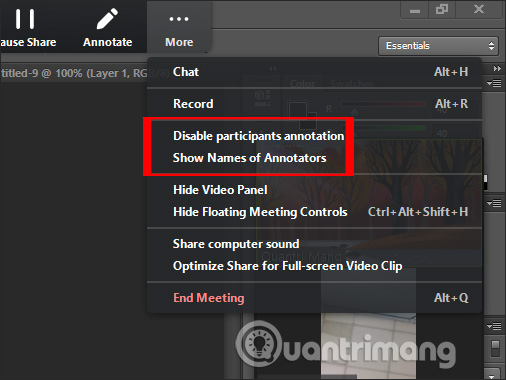
Bước 2:
Trước hết khi có học sinh nào vẽ lên màn hình thì bạn có thể kiểm tra tên học sinh vẽ, bằng cách nhấn vào Show Names of Annotators. Ngay khi có học sinh nào vẽ lên màn hình thì sẽ kèm theo tên để các thầy cô được biết.
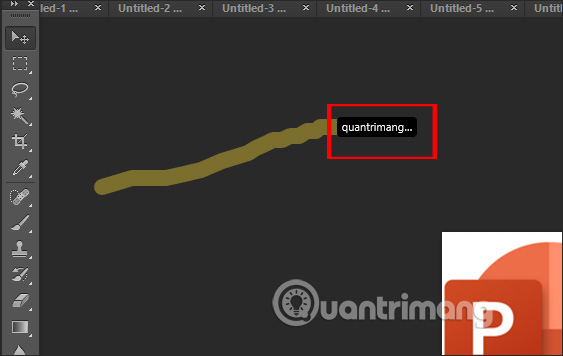
Bước 3:
Để không cho bất cứ học sinh nào vẽ lên trên màn hình, thì các thầy cô nhấn vào Disable participants to annotate. Lúc này màn hình của học sinh sẽ không hiện bút vẽ như trước.
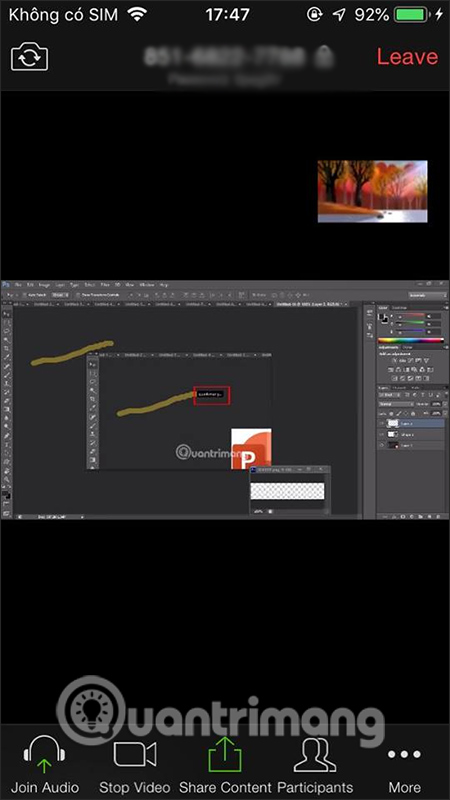
Bước 4:
Trong trường hợp các thầy cô muốn cho phép học sinh viết lên màn hình thì bật Allow participants to annotate.
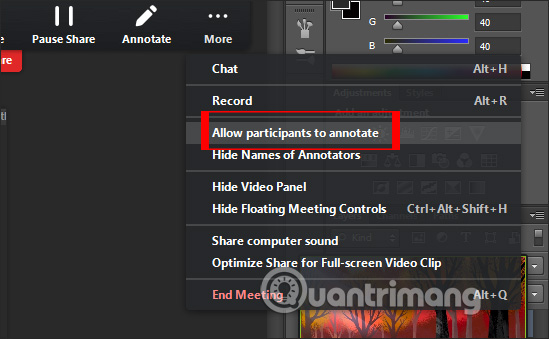
Khi đó giao diện màn hình học sinh hiện lại biểu tượng vẽ như dưới đây.
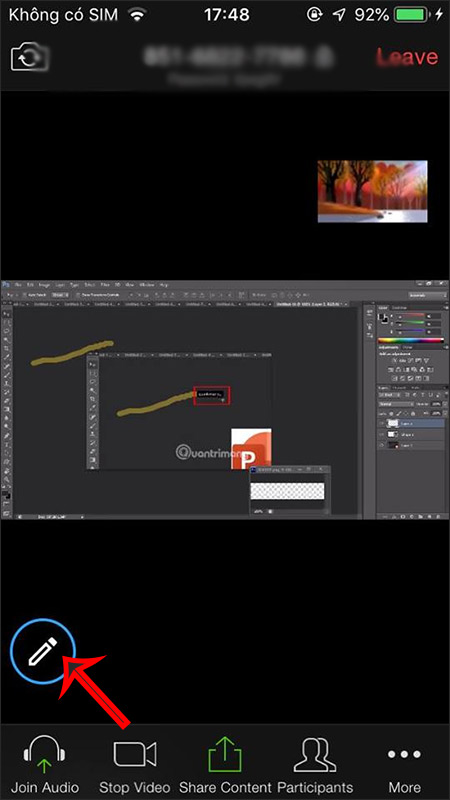
Xem thêm:
Bạn nên đọc
-

Cách mở khóa sổ điểm trên VnEdu
-

Cách đăng ký nguyện vọng đại học trực tuyến 2026 chi tiết
-

Cách sử dụng TranS học trực tuyến
-

Cài đặt và sử dụng Webex Meetings để họp trực tuyến
-

Tổng hợp phím tắt Microsoft Teams học online
-

Cách sử dụng Olm.vn cho học sinh và giáo viên
-

Cách sửa lỗi VnEdu, lỗi đăng nhập VnEdu, không xem được điểm VnEdu
-

Cách nộp bài tập trên Microsoft Teams cho học sinh
-

Hướng dẫn thi thử mô phỏng 120 tình huống giao thông
Theo Nghị định 147/2024/ND-CP, bạn cần xác thực tài khoản trước khi sử dụng tính năng này. Chúng tôi sẽ gửi mã xác thực qua SMS hoặc Zalo tới số điện thoại mà bạn nhập dưới đây:
Cũ vẫn chất
-

Cách đổi ngôn ngữ dịch bình luận trên YouTube
2 ngày -

Cách mở và chạy cmd với quyền Admin trên Windows
2 ngày -

Top ứng dụng iOS đang miễn phí, giảm giá 09/01/2026
2 ngày 18 -

Đồ cho Karthus DTCL mùa 10, lên đồ Karthus TFT mùa 10
2 ngày -

Cách tắt Research trong Excel
2 ngày -

Cách hạn chế bạn bè trên Facebook xem bài đăng của bạn
2 ngày -

Thống kê tin nhắn Facebook xem ai nhắn tin nhiều nhất trên Facebook
2 ngày 1 -

Cách xóa chữ trên ảnh bằng Photoshop
2 ngày 1 -

Hàm DATEDIFF trong SQL Server
2 ngày -

Cách xem danh sách số điện thoại bị chặn trên iPhone
2 ngày
 Công nghệ
Công nghệ  AI
AI  Windows
Windows  iPhone
iPhone  Android
Android  Học IT
Học IT  Download
Download  Tiện ích
Tiện ích  Khoa học
Khoa học  Game
Game  Làng CN
Làng CN  Ứng dụng
Ứng dụng 








 Thương mại Điện tử
Thương mại Điện tử  Nhạc, phim, truyện online
Nhạc, phim, truyện online  Phần mềm học tập
Phần mềm học tập  Linux
Linux  Đồng hồ thông minh
Đồng hồ thông minh  macOS
macOS  Chụp ảnh - Quay phim
Chụp ảnh - Quay phim  Thủ thuật SEO
Thủ thuật SEO  Phần cứng
Phần cứng  Kiến thức cơ bản
Kiến thức cơ bản  Lập trình
Lập trình  Dịch vụ công trực tuyến
Dịch vụ công trực tuyến  Dịch vụ nhà mạng
Dịch vụ nhà mạng  Quiz công nghệ
Quiz công nghệ  Microsoft Word 2016
Microsoft Word 2016  Microsoft Word 2013
Microsoft Word 2013  Microsoft Word 2007
Microsoft Word 2007  Microsoft Excel 2019
Microsoft Excel 2019  Microsoft Excel 2016
Microsoft Excel 2016  Microsoft PowerPoint 2019
Microsoft PowerPoint 2019  Google Sheets
Google Sheets  Học Photoshop
Học Photoshop  Lập trình Scratch
Lập trình Scratch  Bootstrap
Bootstrap  Năng suất
Năng suất  Game - Trò chơi
Game - Trò chơi  Hệ thống
Hệ thống  Thiết kế & Đồ họa
Thiết kế & Đồ họa  Internet
Internet  Bảo mật, Antivirus
Bảo mật, Antivirus  Doanh nghiệp
Doanh nghiệp  Ảnh & Video
Ảnh & Video  Giải trí & Âm nhạc
Giải trí & Âm nhạc  Mạng xã hội
Mạng xã hội  Lập trình
Lập trình  Giáo dục - Học tập
Giáo dục - Học tập  Lối sống
Lối sống  Tài chính & Mua sắm
Tài chính & Mua sắm  AI Trí tuệ nhân tạo
AI Trí tuệ nhân tạo  ChatGPT
ChatGPT  Gemini
Gemini  Điện máy
Điện máy  Tivi
Tivi  Tủ lạnh
Tủ lạnh  Điều hòa
Điều hòa  Máy giặt
Máy giặt  Cuộc sống
Cuộc sống  TOP
TOP  Kỹ năng
Kỹ năng  Món ngon mỗi ngày
Món ngon mỗi ngày  Nuôi dạy con
Nuôi dạy con  Mẹo vặt
Mẹo vặt  Phim ảnh, Truyện
Phim ảnh, Truyện  Làm đẹp
Làm đẹp  DIY - Handmade
DIY - Handmade  Du lịch
Du lịch  Quà tặng
Quà tặng  Giải trí
Giải trí  Là gì?
Là gì?  Nhà đẹp
Nhà đẹp  Giáng sinh - Noel
Giáng sinh - Noel  Hướng dẫn
Hướng dẫn  Ô tô, Xe máy
Ô tô, Xe máy  Tấn công mạng
Tấn công mạng  Chuyện công nghệ
Chuyện công nghệ  Công nghệ mới
Công nghệ mới  Trí tuệ Thiên tài
Trí tuệ Thiên tài